Diese Einstellung entfernt den Nachkommabereich aus den Größenangaben für Dateien und Ordner im Datei-Explorer, sodass nur ganze Zahlen angezeigt werden. Dies kann die Übersichtlichkeit erhöhen und erleichtert die schnelle Einschätzung von Dateigrößen.
Um diese Funktion zu aktivieren, suchen Sie im Menü nach dieser Auswahl.:
▶ Menü ▶ E&xtras ▶ Größenangaben [F9] ▶ Kein Nachkommaanteil
▶ **Vorteile der Größenangaben ohne Nachkommaanteil im Datei-Explorer Q-Dir**
▶ **Beispiel-Szenarien für die Nutzung:**
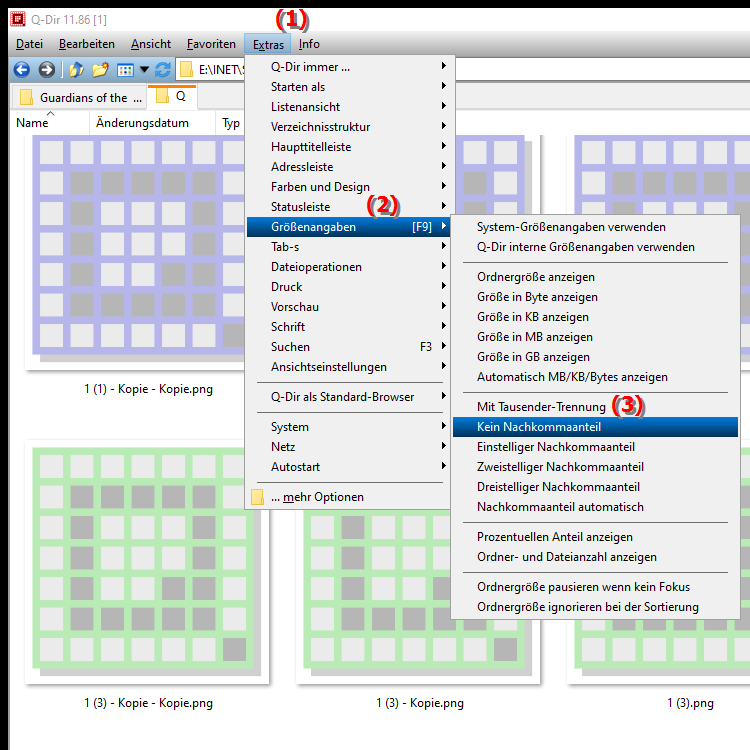
**Tastenkürzel:** [F9]
**Vorteile der Größenangaben ohne Nachkommaanteil im Datei-Explorer Q-Dir**
- Vorteil: Nützlich, wenn nur ganze Zahlen benötigt werden. Diese Einstellung ist besonders hilfreich, um eine klare und einfache Darstellung von Dateigrößen zu gewährleisten, ohne durch Dezimalstellen abgelenkt zu werden.
▶ Die Top Benutzerfragen Dateigröße ohne Dezimalstellen unter Windows im Datei-Explorer Q-Dir:
**Beispiel-Szenarien für die Nutzung:**
1. Schnelle Dateiverwaltung: Wenn Sie große Mengen von Dateien verwalten und nur eine schnelle Einschätzung der Größe benötigen, erleichtert die Anzeige ohne Dezimalstellen die Entscheidungsfindung.
2. Berichterstattung: Bei der Erstellung von Berichten oder Präsentationen, in denen die Dateigrößen in Form von ganzen Zahlen benötigt werden, können Sie die Informationen klar und prägnant präsentieren.
3. Systemressourcenverwaltung: Wenn Sie den Speicherplatz auf Ihrem Gerät überwachen und verwalten möchten, können Sie durch die Verwendung ganzer Zahlen besser abschätzen, wie viel Speicherplatz noch verfügbar ist.
4. Schulung und Dokumentation: In Schulungsunterlagen oder Benutzerhandbüchern kann die Darstellung ohne Nachkommastellen die Verständlichkeit erhöhen, insbesondere für Nutzer, die mit den technischen Aspekten von Dateigrößen weniger vertraut sind.
Die Top Benutzerfragen Dateigröße ohne Dezimalstellen unter Windows im Datei-Explorer Q-Dir:
1. Frage: Wie kann ich im Windows Datei-Explorer die Anzeige der Dateigröße ohne Dezimalstellen aktivieren?
Antwort: Um die Dateigröße ohne Dezimalstellen im Windows Datei-Explorer anzuzeigen, navigiere zu Menü/E&xtras, wähle „Größenangaben [F9]“ und aktiviere die Option „Kein Nachkommaanteil“. Damit werden die Größenangaben für Dateien und Ordner als ganze Zahlen angezeigt, was die Übersichtlichkeit verbessert.
2. Frage: Welche Vorteile bietet der Quad-Datei-Explorer Q-Dir im Vergleich zum standardmäßigen Windows Datei-Explorer?
Antwort: Q-Dir, als Quad-Datei-Explorer, bietet eine erweiterte Benutzeroberfläche, die es ermöglicht, bis zu vier Dateisysteme gleichzeitig anzuzeigen. Dies erleichtert das Vergleichen und Verwalten von Dateien erheblich. Zudem kannst du durch die Anpassung der Größenangaben im Menü „Extras“ die Übersichtlichkeit erhöhen und die Anzeige auf ganze Zahlen ohne Dezimalstellen einstellen.
3. Frage: Kann ich die Einstellungen für die Anzeige von Dateigrößen im Q-Dir für verschiedene Ansichten individuell anpassen?
Antwort: Ja, im Q-Dir kannst du die Einstellungen für die Anzeige von Dateigrößen in jeder Ansicht individuell anpassen. Du kannst die Größe im Menü „Extras“ auswählen und die Option „Kein Nachkommaanteil“ aktivieren, um sicherzustellen, dass in allen angezeigten Fenstern nur ganze Zahlen dargestellt werden.
4. Frage: Wie verbessert die Anzeige von Dateigrößen ohne Nachkommastellen die Dateiverwaltung unter Windows?
Antwort: Die Anzeige von Dateigrößen ohne Nachkommastellen verbessert die Dateiverwaltung unter Windows, da sie eine schnellere und einfachere Entscheidungsfindung ermöglicht. Nutzer können auf einen Blick erkennen, ob eine Datei zu groß ist oder ob genügend Speicherplatz vorhanden ist, ohne sich mit unnötigen Dezimalstellen befassen zu müssen.
5. Frage: Wo finde ich die Option, die Dezimalstellen in der Dateigrößendarstellung im Q-Dir auszublenden?
Antwort: Um die Dezimalstellen in der Dateigrößendarstellung im Q-Dir auszublenden, gehe zu Menü/E&xtras und klicke auf „Größenangaben [F9]“. Dort findest du die Einstellung „Kein Nachkommaanteil“, die du aktivieren kannst, um eine klare und einfache Anzeige zu erhalten.
6. Frage: Wie kann die Einstellung „Kein Nachkommaanteil“ im Windows Datei-Explorer die Benutzerfreundlichkeit erhöhen?
Antwort: Die Einstellung „Kein Nachkommaanteil“ im Windows Datei-Explorer erhöht die Benutzerfreundlichkeit, indem sie die Informationsdichte reduziert und die Daten klarer darstellt. Dies ist besonders vorteilhaft für weniger technikaffine Benutzer, die sich auf ganze Zahlen konzentrieren möchten, um die Größe ihrer Dateien und Ordner besser zu verstehen.
7. Frage: Was sind die häufigsten Anwendungsfälle für die Einstellung „Kein Nachkommaanteil“ im Quad-Datei-Explorer Q-Dir?
Antwort: Die häufigsten Anwendungsfälle für die Einstellung „Kein Nachkommaanteil“ im Q-Dir sind die schnelle Dateiverwaltung, das Erstellen von Berichten, die Überwachung von Systemressourcen und die Schulung von Benutzern, die eine klare und verständliche Darstellung von Dateigrößen benötigen.
8. Frage: Kann ich die Anzeige der Dateigrößen im Q-Dir auch für bestimmte Dateitypen anpassen?
Antwort: Ja, im Q-Dir kannst du die Anzeige der Dateigrößen für bestimmte Dateitypen anpassen, indem du die Filter- und Sortierfunktionen nutzt. Obwohl die allgemeine Einstellung für die Anzeige ohne Dezimalstellen global ist, kannst du gezielt die Ansicht für spezifische Dateitypen ändern, um eine optimale Übersichtlichkeit zu gewährleisten.
9. Frage: Welche Alternativen gibt es zum Windows Datei-Explorer, die ähnliche Funktionen wie Q-Dir bieten?
Antwort: Neben Q-Dir gibt es auch andere Alternativen zum Windows Datei-Explorer, wie FreeCommander, Total Commander oder XYplorer, die ähnliche Funktionen bieten. Diese Programme ermöglichen es, mehrere Fenster zu öffnen und verschiedene Ansichten zu nutzen, was die Dateiverwaltung effizienter gestaltet.
10. Frage: Wie kann ich die Einstellungen für die Anzeige von Dateigrößen im Windows Datei-Explorer wieder zurücksetzen?
Antwort: Um die Einstellungen für die Anzeige von Dateigrößen im Windows Datei-Explorer zurückzusetzen, gehe wieder zu Menü/E&xtras und wähle „Größenangaben [F9]“. Deaktiviere die Option „Kein Nachkommaanteil“, um die Standardanzeige mit Dezimalstellen wiederherzustellen.
Keywords: explorer, translate, datei, zahlen, spalte, erhöhen, nachkommabereich, ganze, sodass, dateigröße, erleichtert, angezeigt, ordner, lassen, einschätzung, schnelle, anzeigen, entfernt, erklärung, dateien, dateigrößen, frage, größenangaben, werden, einstellung, Übersichtlichkeit, diese, dezimalstellen , Windows 10, 11, 12, 7, 8.1